win7 장치 및 프린터가 계속 메시지를 읽는 문제를 해결하는 방법
- 卡哇伊원래의
- 2020-07-14 14:13:1724714검색
Win7 장치 및 프린터가 계속 읽습니다. 해결 방법: 먼저 처음에 [service.msc]를 열고 설정을 실행한 다음 [Bluetooth 지원 서비스]와 [Bluetooth 서비스]를 각각 마우스 오른쪽 버튼으로 클릭하고 자동에서 서비스를 변경합니다. 그냥 시작하세요.

Win7 시스템 장치와 프린터가 비어 있고 진행률 표시줄이 계속 돌아가지만 결과를 얻을 수 없습니다.
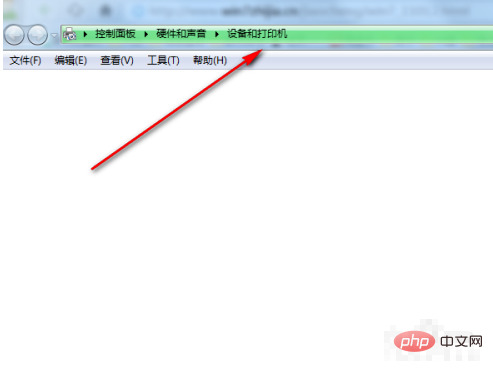
처음에 service.msc를 열고 설치 소프트웨어를 실행하세요.
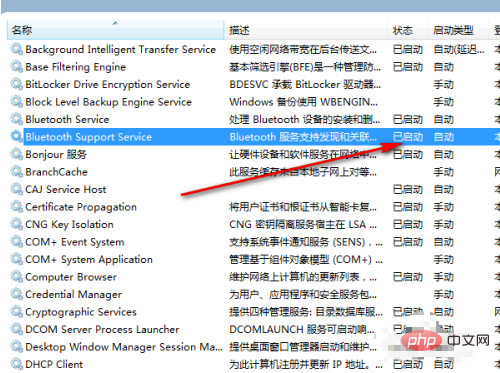
블루투스 지원 서비스와 블루투스 서비스 두 가지 서비스를 찾아보세요. Bluetooth 지원 서비스는 Bluetooth 장치의 검색 및 원격 연결을 지원합니다. 이 서비스를 중지하거나 비활성화하면 설치된 Bluetooth 장치가 올바르게 작동하지 않을 수 있으며 새 장치가 검색되거나 연결되지 않을 수도 있습니다.
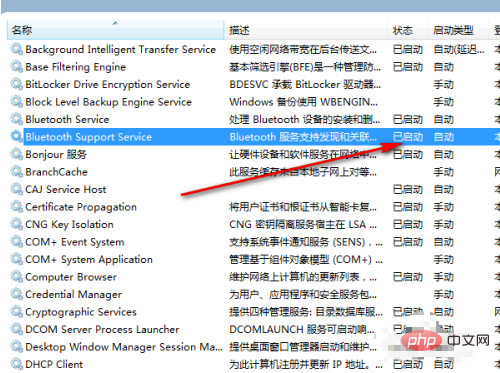
Bluetooth 지원 서비스와 Bluetooth 서비스를 각각 마우스 오른쪽 버튼으로 클릭하세요.
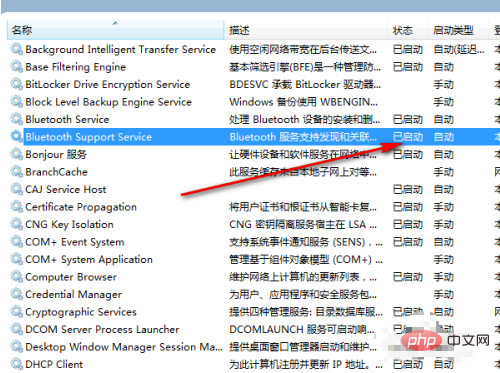
서비스를 자동에서 시작으로 변경하면 두 가지 서비스가 시작된 것을 확인할 수 있습니다.
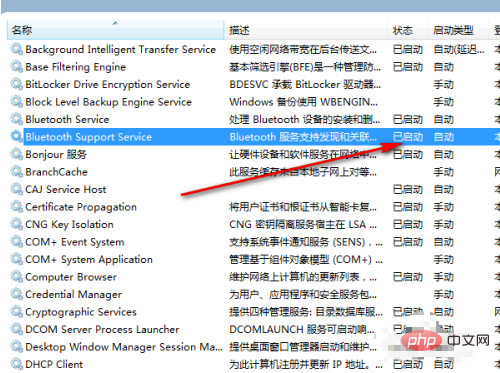
서비스 시작 후 프린터를 다시 추가하시면 성공됩니다.
위 내용은 win7 장치 및 프린터가 계속 메시지를 읽는 문제를 해결하는 방법의 상세 내용입니다. 자세한 내용은 PHP 중국어 웹사이트의 기타 관련 기사를 참조하세요!
성명:
본 글의 내용은 네티즌들의 자발적인 기여로 작성되었으며, 저작권은 원저작자에게 있습니다. 본 사이트는 이에 상응하는 법적 책임을 지지 않습니다. 표절이나 침해가 의심되는 콘텐츠를 발견한 경우 admin@php.cn으로 문의하세요.
이전 기사:컴퓨터 브라우저를 잠그는 방법다음 기사:컴퓨터 브라우저를 잠그는 방법


